W tym tutorialu pokażę ci, jak tworzyć i edytować powierzchnie swobodne i wolne ręce w programie PowerPoint. Powierzchnie swobodne są doskonałym sposobem na indywidualne projektowanie grafik i tworzenie wyrazistych reprezentacji wizualnych. Jest to szczególnie przydatne, gdy chcesz coś przedstawić lub podkreślić. Przejdźmy razem przez kroki, aby jak najlepiej wykorzystać te funkcje.
Najważniejsze wnioski
- Możesz używać powierzchni swobodnych i sizalowych do tworzenia złożonych kształtów.
- Z odpowiednimi narzędziami i technikami możesz dostosować grafiki i dodawać efekty.
- Powierzchnie swobodne można wykorzystać do wizualnego podkreślenia istotnych informacji w prezentacjach.
Instrukcja krok po kroku
Aby rozpocząć tworzenie i edytowanie powierzchni swobodnych w programie PowerPoint, postępuj zgodnie z tymi prostymi krokami.
Krok 1: Aktywuj narzędzie Powierzchian Swobodnych
Uruchom program PowerPoint i otwórz pustą slajd. Aby skorzystać z narzędzia do powierzchni swobodnych, przejdź do karty "Wstaw" i wybierz "Kształty". Tutaj znajdziesz symbol wolnej ręki. Kliknij na niego, aby aktywować narzędzie.
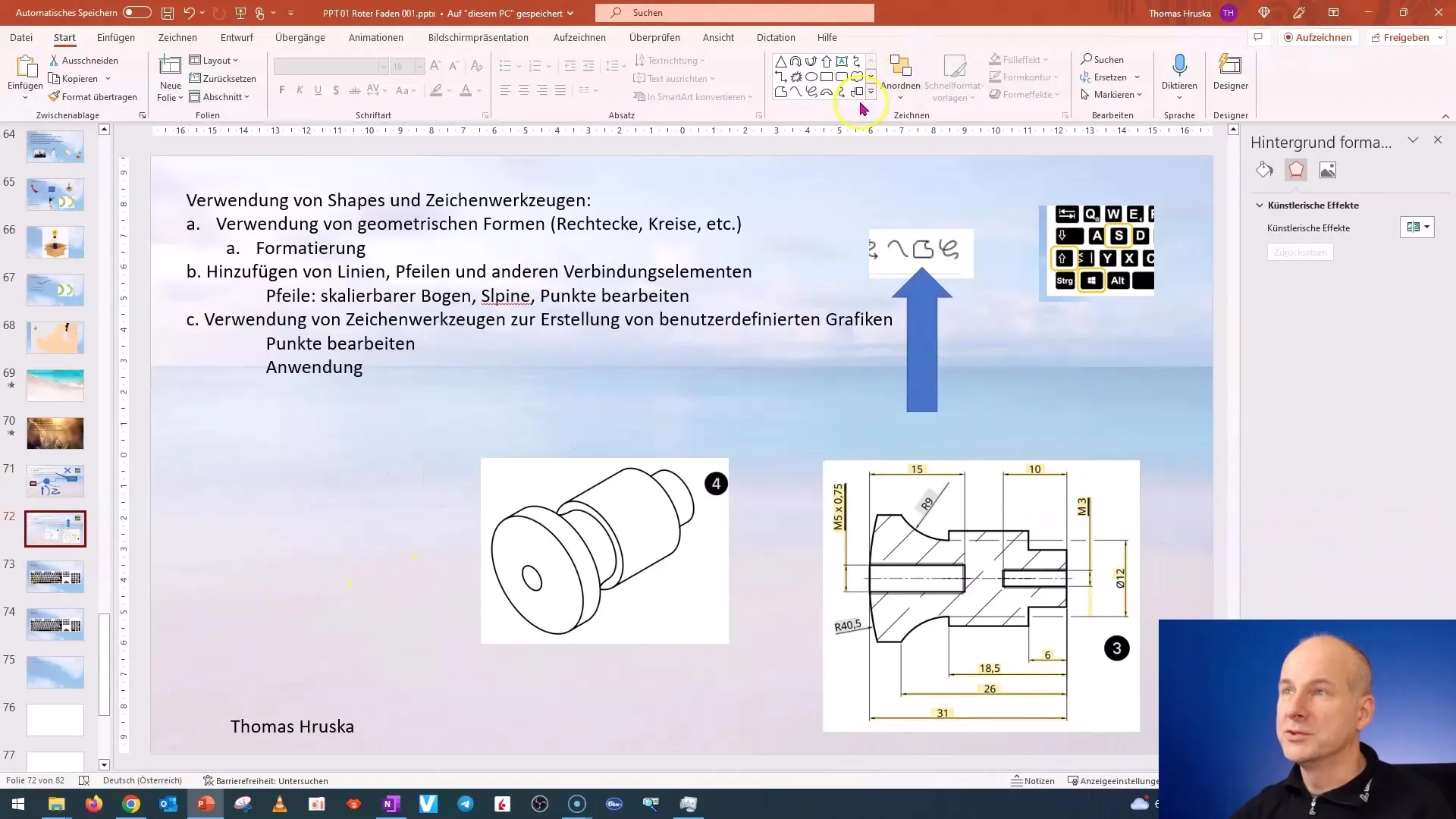
Krok 2: Narysuj powierzchnię swobodną
Rozpocznij rysowanie swojej powierzchni swobodnej, klikając na slajd. Ustaw pierwszy punkt, następnie przejdź myszką do miejsca, gdzie chcesz prostą linię i kliknij ponownie. Przytrzymaj przycisk myszy i przeciągnij linię, aby stworzyć krzywą. Puść przycisk myszy, aby zakończyć kształt.
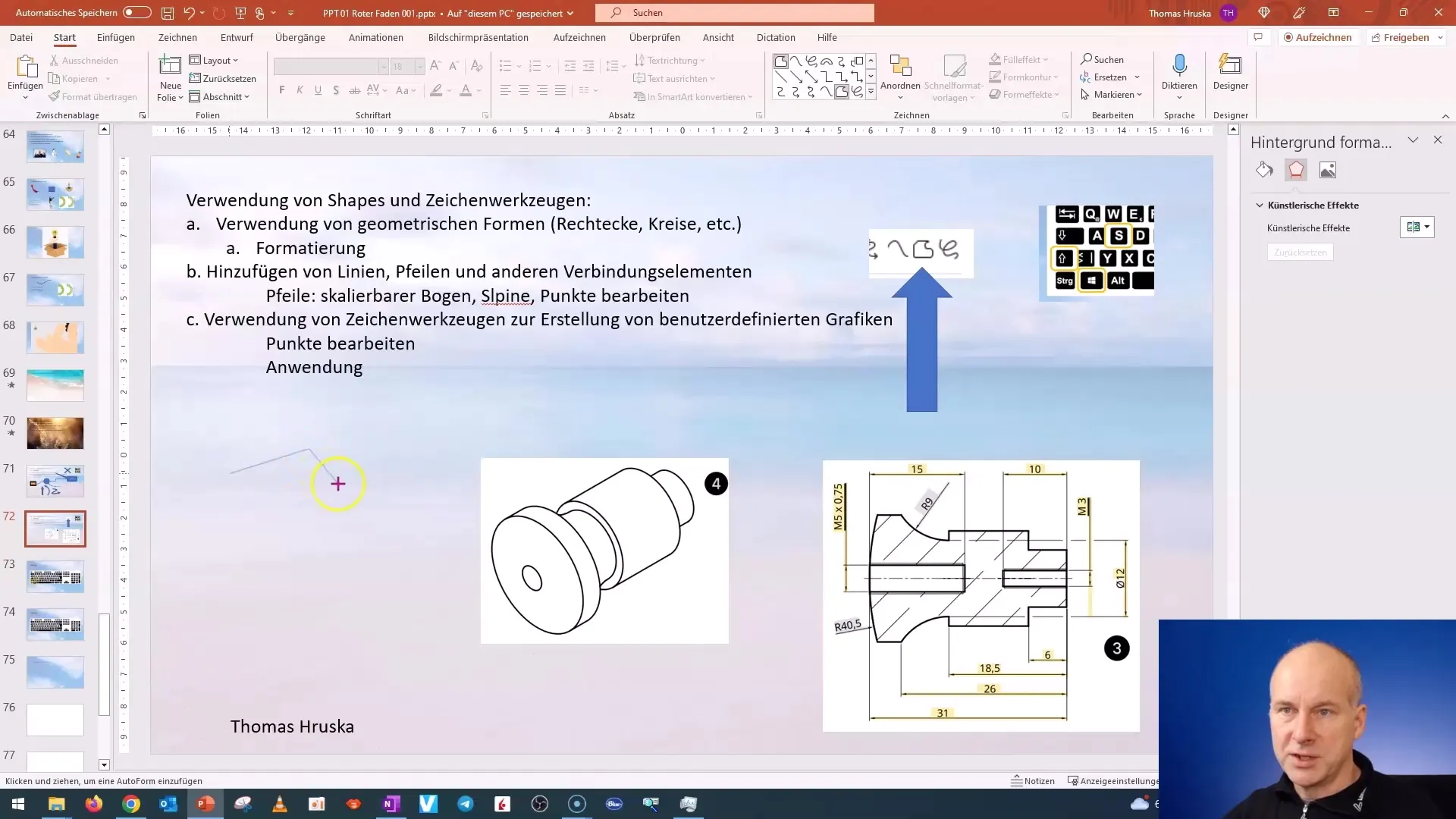
Krok 3: Popraw punkty
Jeśli popełnisz błąd, możesz usunąć punkty. Wciśnij klawisz Delete, aby usunąć ostatni punkt. Możesz również wrócić, jeśli się pomyliłeś. Jest to przydatna funkcja, która pomaga zagwarantować dokładność Twojego rysunku.
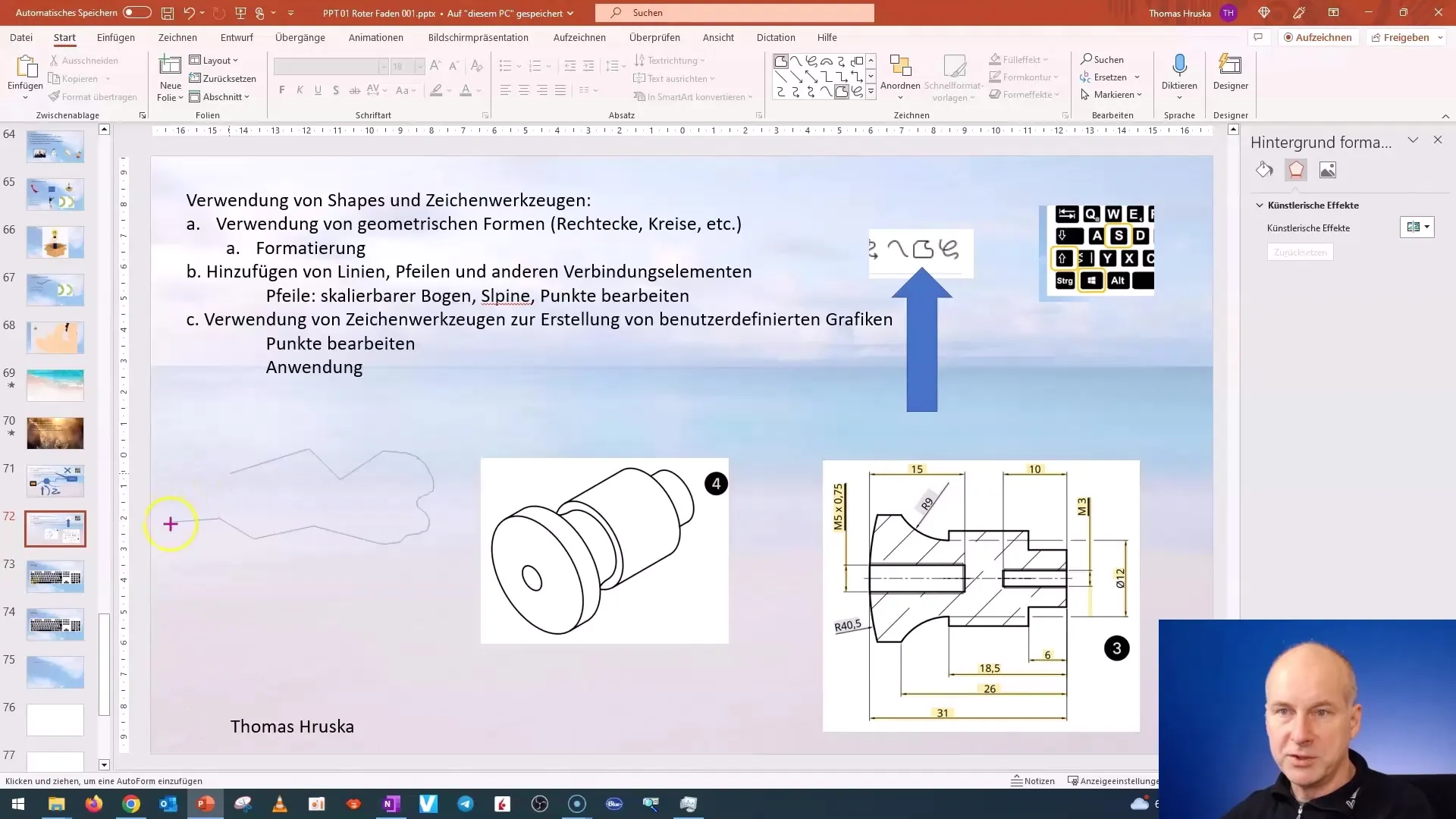
Krok 4: Dostosowanie powierzchni
Po utworzeniu swojej powierzchni swobodnej, możesz ją dostosować. Kliknij prawym przyciskiem myszy na kształt i wybierz "Formatuj kształt". Tutaj możesz dodać kolor, styl i inne efekty, aby podkreślić powierzchnię.
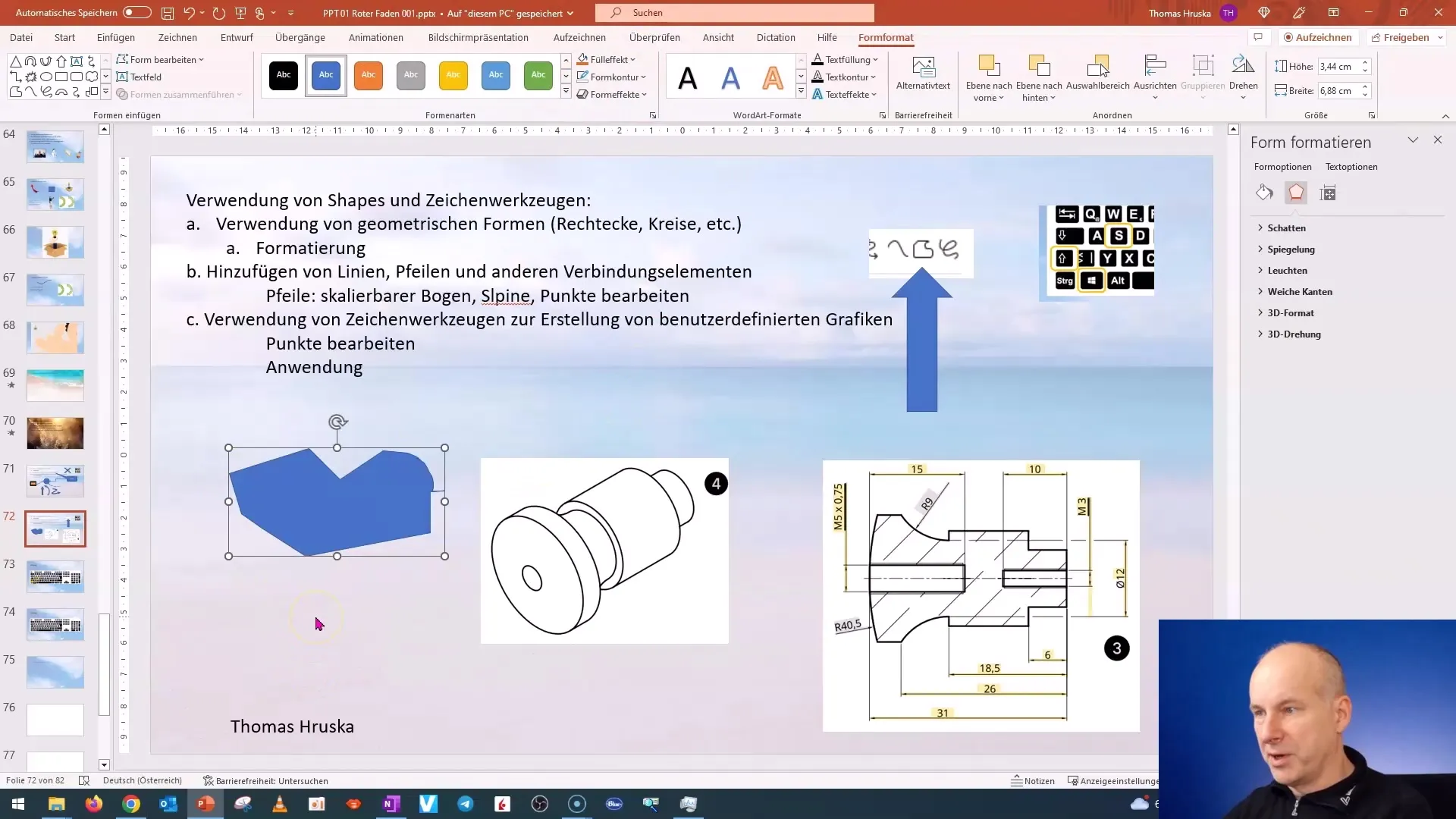
Krok 5: Zastosowanie w komunikacji
Wyobraź sobie, że jesteś technikiem i musisz przedstawić problem. Wykorzystaj narzędzie swobodnej ręki, aby na przykład naszkicować średnicę obiektu. Zacznij w środku powierzchni i prowadź linie, aby przedstawić swoje zamiary. Przytrzymaj klawisz Shift, aby stworzyć proste linie.
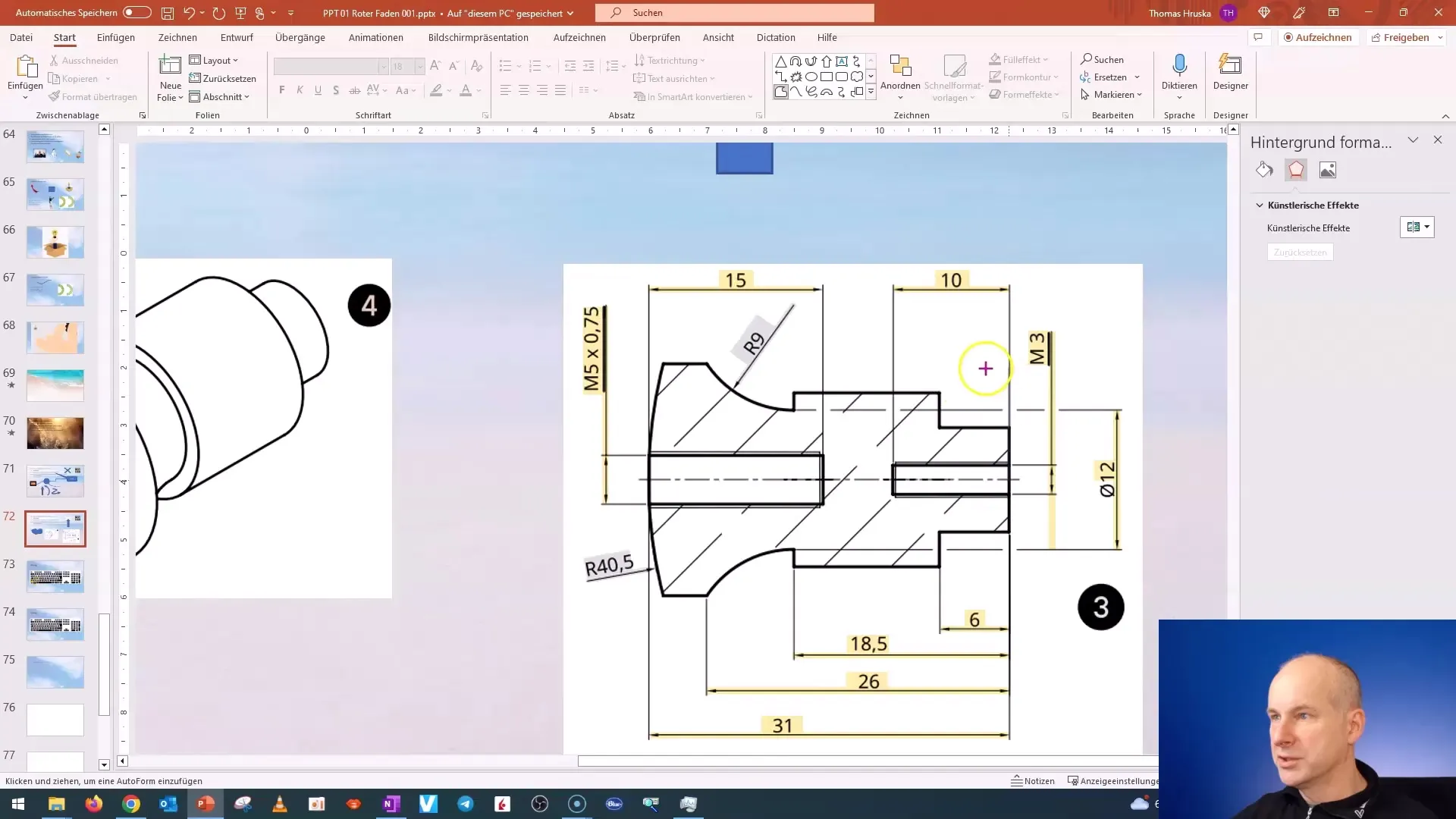
Krok 6: Wypełnij powierzchnię kolorem
Gdy uzyskasz pożądaną formę, możesz ją wypełnić kolorem. Wybierz swoją powierzchnię swobodną i ponownie przejdź do "Formatuj kształt". Wybierz przezroczysty kolor, aby wyraźniej podkreślić informacje.
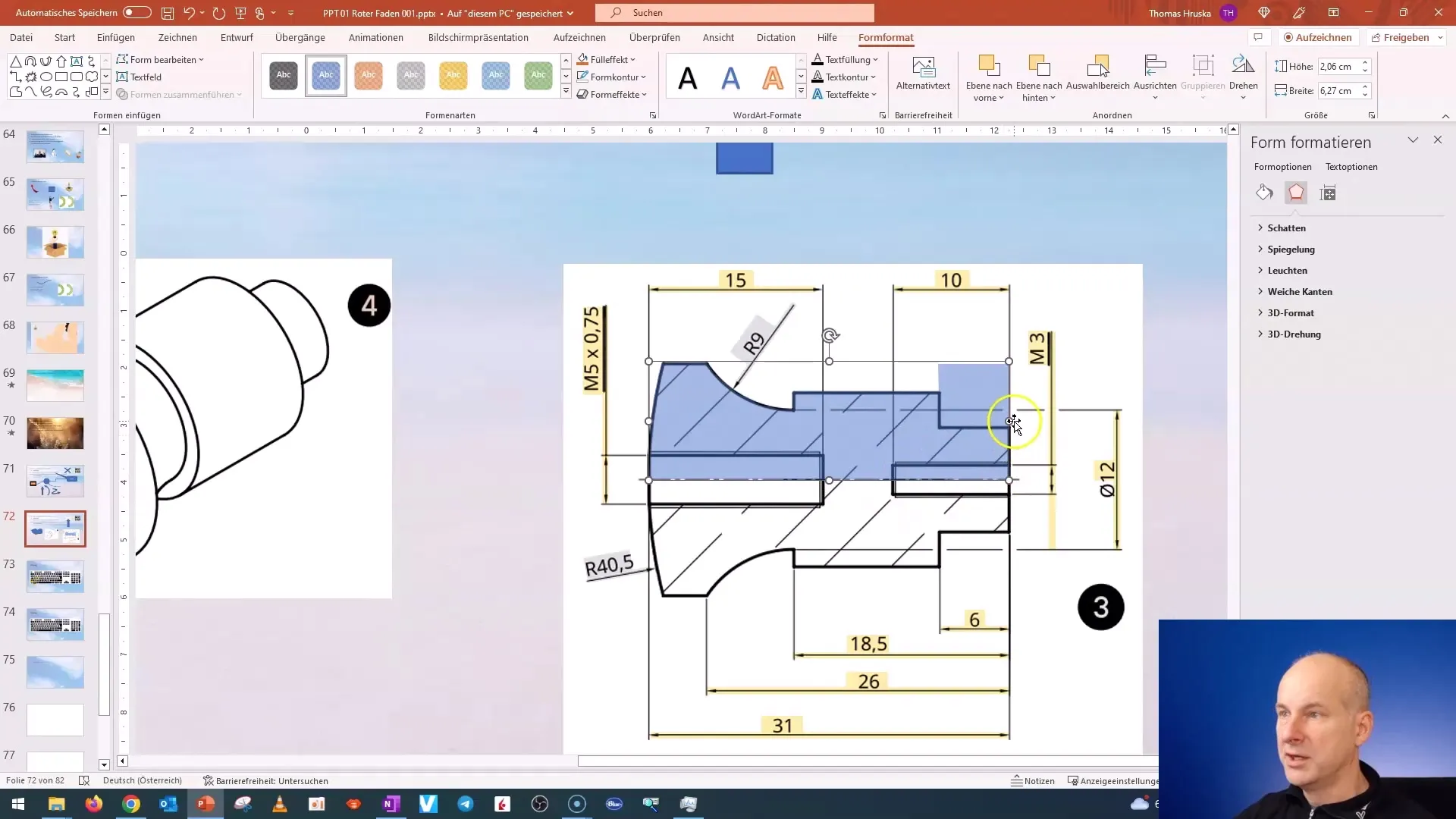
Krok 7: Dostosowanie
Sprawdź dostosowanie swojej grafiki i zastanów się, czy są potrzebne zmiany, aby uściślić swoją wiadomość. W razie potrzeby możesz dodać dodatkowe kształty, aby wprowadzić większą klarowność.

Krok 8: Zakończenie i Ćwiczenia
Teraz poznajesz podstawy tworzenia i dostosowywania powierzchni swobodnych w programie PowerPoint. Zalecam przetestowanie tych technik w własnym ćwiczeniu, aby umocnić ich działanie.
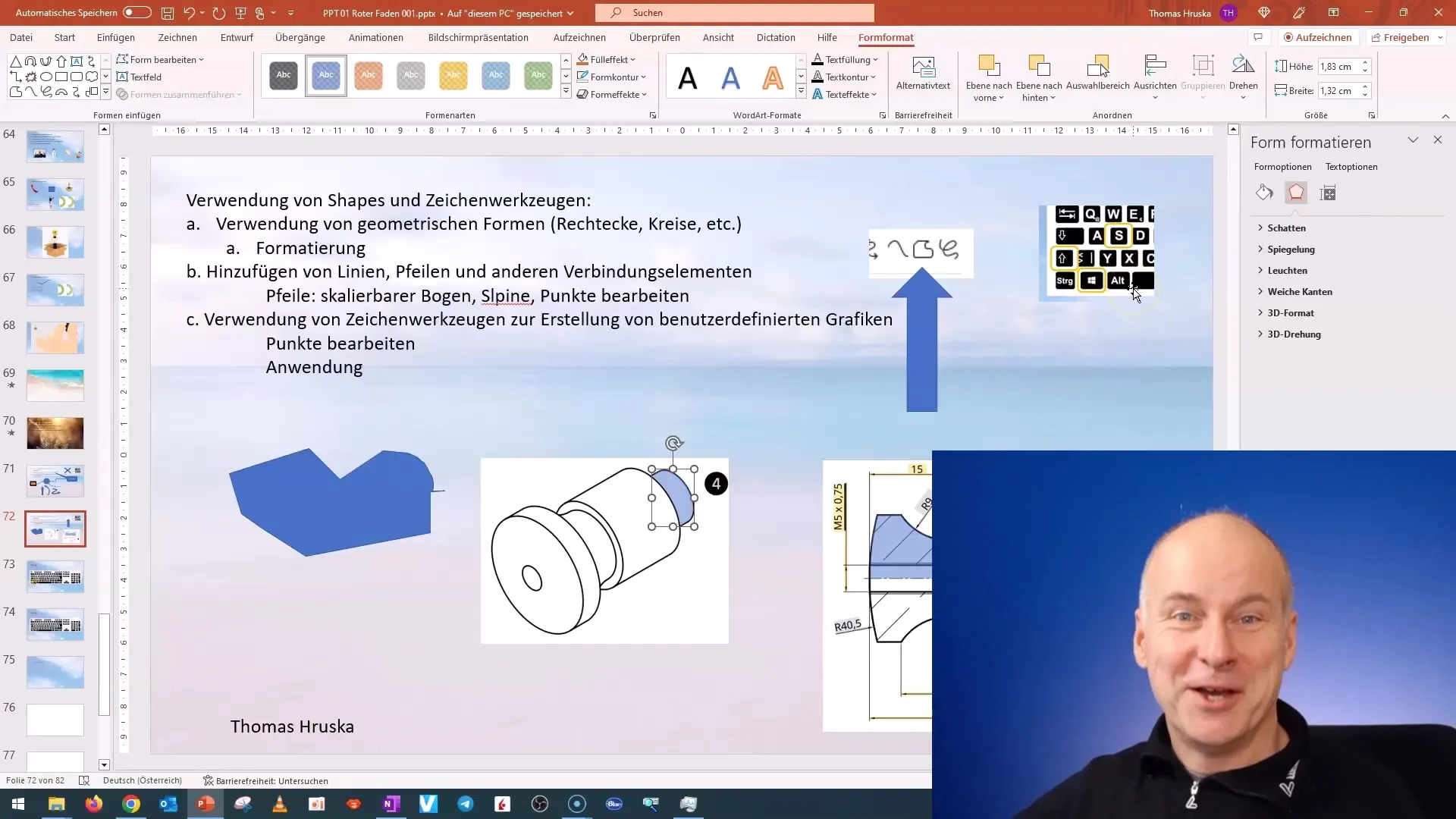
Podsumowanie
W tym samouczku nauczyłeś się, jak tworzyć swobodne obszary i obszary ręczne w programie PowerPoint. Przeszedłeś przez kroki od aktywacji narzędzia do dostosowania kolorów. Dzięki tym umiejętnościom możesz tworzyć swoje prezentacje oparte na danych i wizualnie atrakcyjne.
Często zadawane pytania
Czym są obszary swobodne w programie PowerPoint?Obszary swobodne pozwalają Ci rysować i dostosowywać dowolny rodzaj kształtu lub linii.
Jak mogę poprawić błędy podczas rysowania?Możesz usuwać punkty, wciskając klawisz Usuń lub cofając się, jeśli popełnisz błąd.
Czy mogę zmieniać kolory obszarów swobodnych?Tak, możesz dostosować kolory i efekty obszarów swobodnych za pomocą menu "Formatuj kształt".
Jak mogę poprawić swoje rysunki?Użyj klawisza Shift do prostych linii i wypróbuj różne kształty, aby poprawić swoją komunikację.


